درخواست پر خدمات
ویڈیو کال کے دوران آن ڈیمانڈ سروس کی درخواست کرنے کے بارے میں کلینک کے اراکین کے لیے معلومات
سروسز آن ڈیمانڈ ایپلی کیشن ہیلتھ سروس فراہم کرنے والوں کو اپنی موجودہ ویڈیو کال میں کال اسکرین سے آن ڈیمانڈ سروس کی درخواست کرنے کی اجازت دیتی ہے۔ مثال کے طور پر، ایک کلینشین غیر انگریزی بولنے والے پس منظر کے مریض یا کلائنٹ کے ساتھ کال کے دوران آن ڈیمانڈ مترجم کی درخواست کر سکتا ہے۔
ایپلیکیشن استعمال کرنے سے پہلے، آپ کا کلینک استعمال کرنے والے آن ڈیمانڈ سروس فراہم کنندگان کے ساتھ عمل سے متفق ہونا ضروری ہے۔ یہ اندرونی یا بیرونی سروس ہو سکتی ہے۔ ایپلیکیشن موجودہ ویڈیو کال کے لنک کے ساتھ ایک نامزد ای میل ایڈریس پر ایک دعوت نامہ بھیجتی ہے، جسے براہ راست کال میں آنے کے لیے درخواست کردہ سروس فراہم کنندہ (مثلا مترجم) استعمال کر سکتا ہے۔
ڈیمانڈ پر خدمات ایک لچکدار ایپلی کیشن ہے جسے کلینک کے منتظمین کلینک کی ضروریات کے مطابق ترتیب دے سکتے ہیں، ضرورت کے مطابق ایک یا زیادہ خدمات شامل کر سکتے ہیں۔ کلینک کے منتظمین سے درخواست ہے کہ وہ ویڈیو کال اسکرین میں ایپس اور ٹولز دراز میں دستیاب ہونے سے پہلے ایپلیکیشن کو فعال اور ترتیب دیں، بشمول اسے ایک مناسب نام دینا۔
کلینک کے منتظمین کے لیے ترتیب کے اختیارات
درج ذیل معلومات ڈیمانڈ ایپلی کیشن پر خدمات کو ترتیب دینے کے اقدامات کا خاکہ پیش کرتی ہے:
| ایپلیکیشن کو کنفیگر کرنے کے لیے کلینک کے منتظمین اپنے کلینک کے LHS مینو میں ایپس پر جائیں - صرف کلینک کے منتظمین کو ایپس سیکشن تک رسائی حاصل ہوگی۔ |
 |
| ڈیمانڈ ایپ پر خدمات تلاش کریں اور تفصیلات کوگ پر کلک کریں۔ |
 |
| کنفیگر ٹیب کو منتخب کریں۔ | 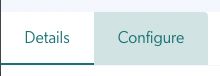 |
| کلینک کے منتظمین اپنے کلینک کی ضروریات کے مطابق درخواست کو ترتیب دے سکتے ہیں۔ ہو سکتا ہے وہ ایپ کا استعمال معالجین کے لیے آن ڈیمانڈ مترجم، آن ڈیمانڈ ایبوریجنل لائزن آفیسر یا دیگر آن ڈیمانڈ سروس کی درخواست کرنے کے لیے کر رہے ہوں۔ وہ کسی بھی آن ڈیمانڈ سروس کی درخواست کرنے کے لیے ایپ کو کنفیگر کر سکتے ہیں جس تک کلینک کی رسائی ہے۔ تنظیم یا کلینک کے عملے کو ترتیب دینے سے پہلے درخواست کرنے کے طریقہ کار پر اتفاق کرنا ہوگا اور خدمت کا ای میل پتہ تیار رکھنا ہوگا - یہ وہ جگہ ہے جہاں درخواست بھیجی جائے گی۔ ایپ کا نام ایپلیکیشن کا نام جیسا کہ کال اسکرین میں ظاہر ہوتا ہے قابل ترتیب ہے۔ اس مثال میں ایپ کو انٹرپریٹر آن ڈیمانڈ کا نام دیا گیا ہے لہذا یہ وہ نام ہے جو کلینک کے اراکین کے لیے ایپس اور ٹولز میں ظاہر ہوگا۔ ایپ کو فعال کریں۔ ایپ کے ایپس اور ٹولز میں ظاہر ہونے کے لیے اسے فعال ہونا چاہیے۔ دستیاب خدمات اس مثال میں ایک سروس کنفیگر کی گئی ہے، بشمول سروس کا نام اور درخواست کے لیے رابطہ ای میل پتہ ۔ اگر ضرورت ہو تو ایک سے زیادہ ترتیب دی جا سکتی ہے۔ دستیاب زبانیں۔ اس مثال میں دو دستیاب زبانیں شامل کی گئی ہیں۔ مہمان کے لیے پیغامات دکھائیں۔ ایک پیغام، یا مختلف زبانوں میں پیغامات شامل کریں جو درخواست کرنے کے دوران مہمانوں کے لیے دکھائے جائیں گے۔ اگر چاہیں تو صنفی ترجیح کو فعال کریں، اور کلینک کے اوقات ترتیب دیں۔ اگر آپ معالجین سے ترجیحی جنس کا انتخاب کرنے کی درخواست کرنا چاہتے ہیں تو صنفی ترجیح کو فعال کریں۔ کلینک کے اوقات میں دستیاب ہے۔ اس اختیار کو منتخب کرنے سے آپ کا ویڈیو کال کلینک کھلنے پر ایپلیکیشن کلینک کے تمام اراکین کو کال میں دستیاب ہو جائے گی۔ |
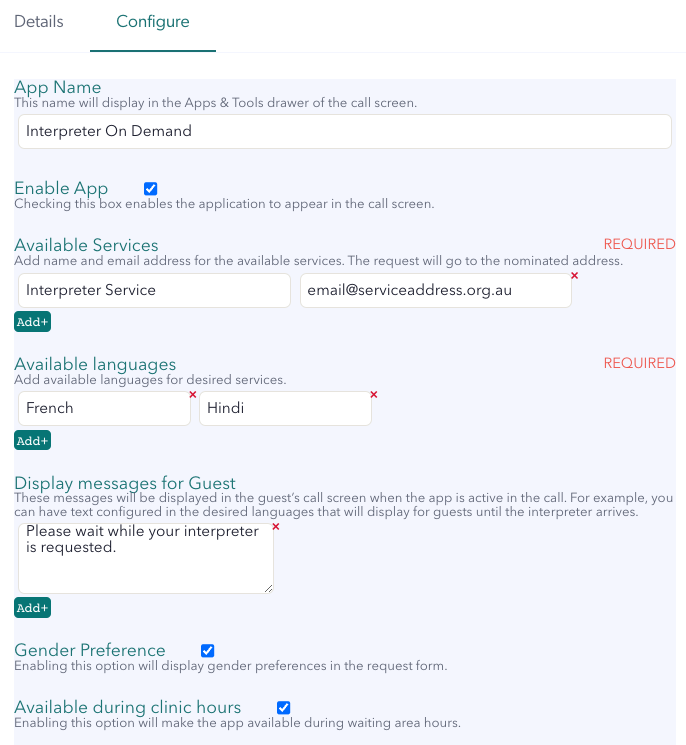 |
| اگر آپ کلینک کے اوقات کے دوران دستیاب کو منتخب نہیں کرتے ہیں، تو آپ دستی طور پر ان اوقات کو ترتیب دے سکتے ہیں جنہیں آپ کلینک میں ایپلیکیشن دستیاب کرنا چاہتے ہیں۔ آپ یا تو اوقات اور منٹ پر کلک کر کے انہیں تبدیل کر سکتے ہیں، یا ٹائمر آئیکون پر کلک کر سکتے ہیں (جیسا کہ اس مثال میں) ہر دن کے اوقات کا انتخاب کرنے کے لیے۔ |
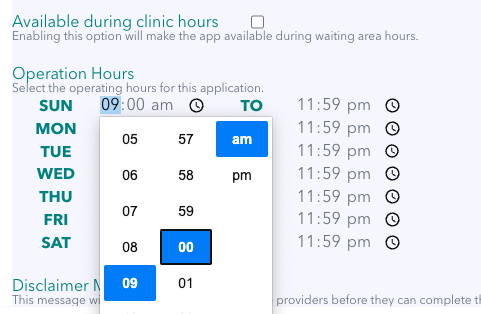 |
| D کلینشین کے لیے کلیمر پیغام ایک پیغام کو ترتیب دیں جو ایک بار صحت کی خدمت فراہم کرنے والے کے ویڈیو کال کے دوران ایپ پر کلک کرنے کے بعد ظاہر کرے گا، تاکہ آن ڈیمانڈ سروس کے لیے درخواست کا عمل شروع کیا جا سکے۔ ایک بار مطلوبہ معلومات شامل ہونے کے بعد، Save Configurations پر کلک کریں۔ |
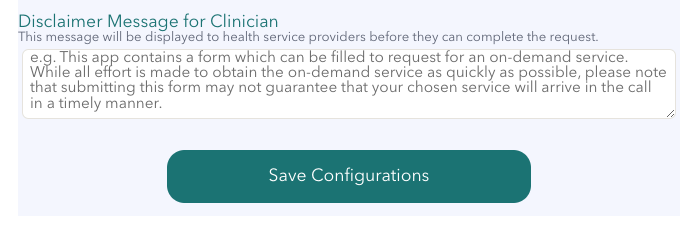 |
کال کے دوران سروسز آن ڈیمانڈ ایپلی کیشن کا استعمال کرنا
کلینک میں کنفیگر اور فعال ہونے کے بعد، درخواست کلینک کے اراکین کے لیے ویڈیو کال کے مشورے میں، ایپلیکیشن کے آپریشن کے ترتیب شدہ اوقات کے دوران دستیاب ہوگی۔ کال کے دوران سروسز آن ڈیمانڈ ایپلی کیشن استعمال کرنے کے لیے:
| کال اسکرین میں: ایپ ہیلتھ سروس فراہم کرنے والوں کے لیے ایپس اور ٹولز ڈراور میں اس وقت دستیاب ہوگی جب وہ ویڈیو کال میں ہوں گے۔ براہ کرم نوٹ کریں، اس درخواست کا نام کلینک کی سطح پر رکھا جا سکتا ہے۔ اس مثال میں ایپ کا کنفیگر کردہ نام، جیسا کہ کلینک ایڈمنسٹریٹر نے کنفیگر کیا ہے، انٹرپریٹر آن ڈیمانڈ ہے۔ |
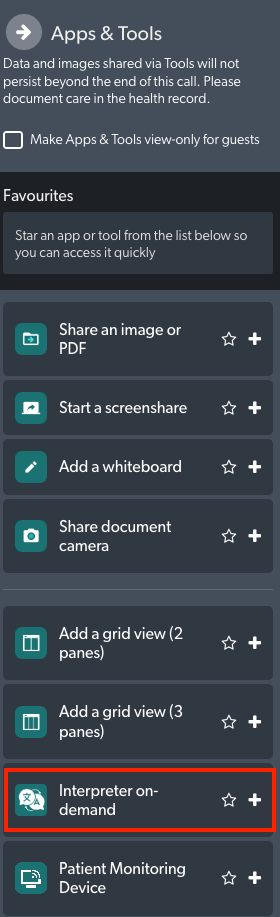 |
| ایپ پر کلک کرنے سے درخواست شروع کرنے کے لیے یہ اسکرین نظر آتی ہے۔ اس میں درخواست کرنے والے معالج کے لیے ایک پیغام شامل ہے، جیسا کہ کلینک کے منتظم نے ترتیب دیا ہے۔ درخواست فارم لانے کے لیے Begin پر کلک کریں۔ |
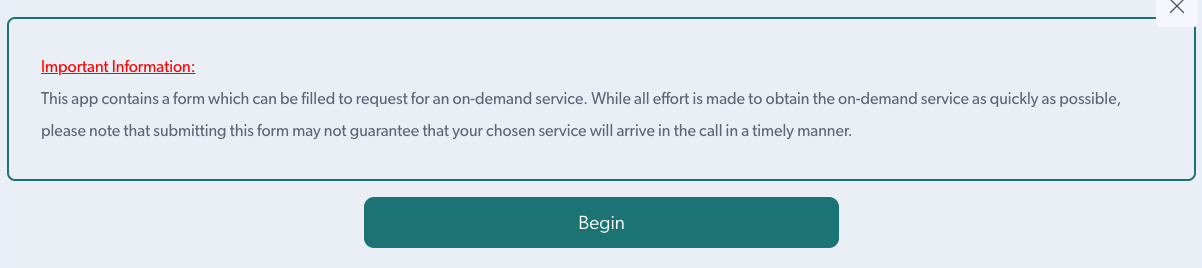 |
| آن ڈیمانڈ سروس کی درخواست کرنے کے لیے دستیاب اختیارات کو پُر کریں۔ |  |
| اگر کسی فیلڈ کے لیے مختلف آپشنز فراہم کیے گئے ہیں، تو دکھائے گئے آپشن پر کلک کرنے سے ڈراپ ڈاؤن سلیکشن سامنے آئے گا۔ اس مثال میں ہم ایک فرانسیسی مترجم سے درخواست کر رہے ہیں۔ |
 |
| اگر کلینک میں صنفی ترجیح کا آپشن فعال کر دیا گیا ہے، تو اپنا پسندیدہ آپشن منتخب کرنے کے لیے دکھائے گئے آپشن پر کلک کریں۔ | 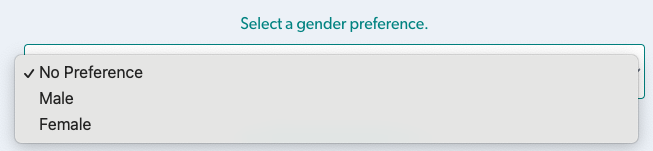 |
| درخواست فارم مکمل ہونے کے بعد، درخواست جمع کرو پر کلک کریں۔ |  |
| ایک تصدیقی پیغام ظاہر ہوتا ہے اور اب آپ ایپ کو بند کر سکتے ہیں۔ درخواست کردہ سروس فراہم کنندہ کو درخواست موصول ہونے کے بعد، وہ براہ راست ویڈیو کال میں آنے کے لیے فراہم کردہ لنک کا استعمال کرتے ہیں۔ |
 |